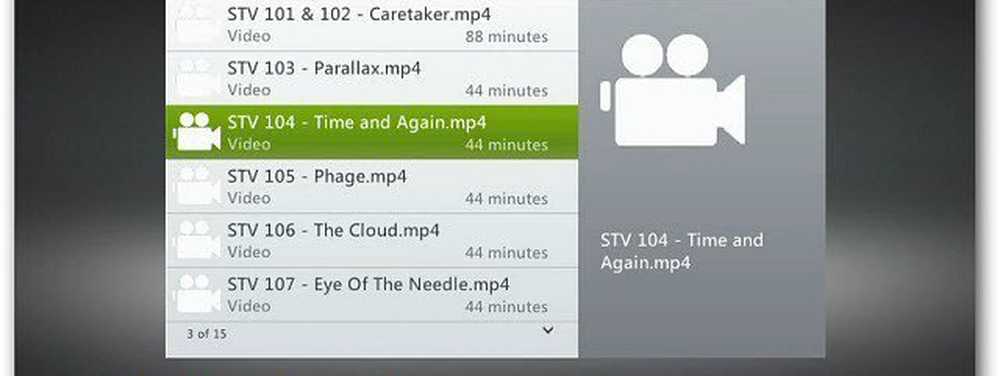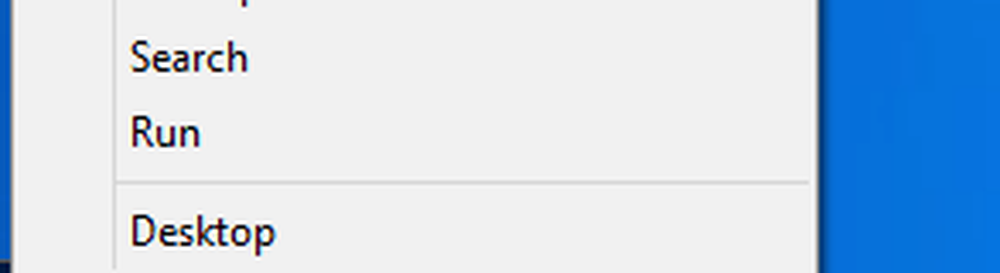Få tillgång till Windows 8.1 Advanced Startup på det enkla sättet
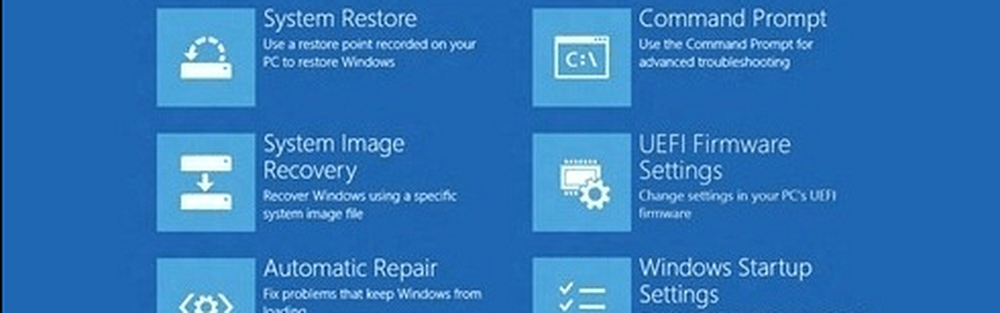
Så här går du till avancerad start i Windows 8
Komma till Advanced Startup i Windows 8.x kan du också starta i Säkert läge. Att komma dit kan vara lite irriterande men.
För att komma till Avancerade alternativ (visas nedan) måste du hålla ner Flytta och samtidigt klicka på Starta om från strömbrytaren.
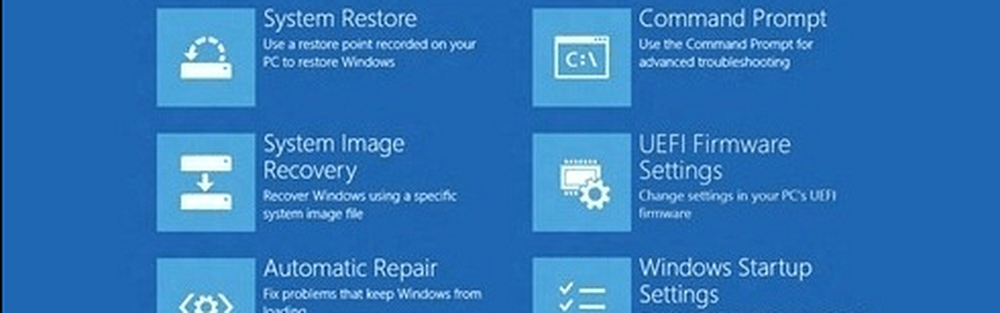
Använd kommandoraden
I stället för att gå igenom alla dessa steg för att komma till avancerad start - använd kommandoraden! Det är lättare än du kanske tror. Träffa Windows-tangent + X och välj kommandotolken.
Sedan Skriv in: shutdown.exe / r / o / f / t 00
Hit Enter och ditt system startas om och du kommer direkt till skärmen Advanced Startup.

Skapa Advanced Startup Genväg
Om du tror att du behöver komma åt avancerad igångsättning regelbundet kan du skapa en genväg för den. Högerklicka på skrivbordet och gå till Ny> Genväg.

På nästa skärm typ: shutdown.exe / r / o / f / t 00 och klicka på Nästa.

Ge genväg genväg ett namn som Advanced Startup, klicka på Finish.

Om du vill kan du ändra ikonen till något mer tilltalande genom att högerklicka på ikonen och gå till Egenskaper> Ändra ikon. Ändra sedan den till en ikon som ingår i Windows som standard, eller kanske du har något annat du vill ändra det till i en annan katalog.
Naturligtvis när du har skapat genvägen kan du stifta den till Aktivitetsfältet eller Startskärmen för enkel åtkomst.

När du har skapat genvägen kan du stifta den till Aktivitetsfältet eller till Start-skärmen för enkel åtkomst. Genom att använda kommandoraden eller skapa en genväg gör det mycket lättare att komma till alternativen Avancerad start.

Medan vi är på ämnet att skapa genvägar för att komma åt specifika platser och Windows-verktyg, kan du vara intresserad av följande:
- Skapa en genväg till favoriter
- Skapa en genväg för att starta specifika Chrome-profiler
- Skapa en genväg för att starta enhetshanteraren
- Skapa en genväg för att stänga av eller starta om Windows
- Skapa en genväg till systemunderhåll
- Skapa genvägar till platser i den här datorn eller den här datorn